| 10/06/2012 | Hola, esta vez vengo a intentar enseñarles, como conectar dos o mas ordenadores (nodos) en red, a veces es indispensable contar con ordenadores en red, ya sea para compartir Internet y/o para transferencia de datos. Este tutorial, lo expresare con imágenes para que puedan entender lo mas posible. Comenzamos con su creación, para ello sigan los siguientes pasos :
Bueno, primero que nada, en una red, lo principal y fundamental es configurar las direcciones de ips, que son las (IPS) ? Para el que no sabe, una direccion de IP es aquella que permite que los ordenadores se reconozcan entre si. Bien para lograr esto seguimos los siguientes pasos :

1.- Nos dirigimos a: Panel de control > Conexiones de red >.
2.- Aqui damos clic derecho en el icono de > Conexión de área local > Propiedades, como muestra la siguiente imagen :

3.- Seleccionamos el Protocolo de Internet versión 4 (TCP/IPv4). Y damos clic en Propiedades, como muestra la siguiente imagen:

4.- Seleccionamos donde dice: Usar la siguiente dirección IP, como muestra la siguiente imagen:

Lo dejaremos de la siguiente manera :
Dirección IP: 192.168.10.1
Máscara de subred: 255.255.255.0
Puerta de enlace predeterminada : (Aquí lo dejamos vació).
Los servidores DNS preferidos cambien los dejamos vacíos como están.
Entonces damos clic en aceptar y luego cerrar.
NOTA: Esto lo hacemos con los dos equipos, pero obviamente en el otro equipo le ponemos IPs diferentes, por ejemplo así :
Dirección IP: 192.168.10.2
Máscara de subred: 255.255.255.0
Puerta de enlace predeterminada : (Aquí lo dejamos vació).
Los servidores DNS preferidos cambien los dejamos vacíos como están.
Entonces damos clic en aceptar y luego cerrar.
Entonces nos tendrían que quedar los dos equipos de esta manera :
Equipo 1:
Dirección IP: 192.168.10.1
Máscara de subred: 255.255.255.0
Equipo 2:
Dirección IP: 192.168.10.2
Máscara de subred: 255.255.255.0
Se daran cuenta que cambie el ultimo número de la Dirección IP.
Muy bien, las ips ya están configuradas, pero ahora :
Configuramos los grupos de trabajo, para esto seguimos los siguientes pasos :
1.- Damos clic derecho en > MiPc, luego clic en Propiedades, como lo muestra la siguiente imagen:

2.- Nos saldrá una ventana, damos clic en la solapa > Nombre de equipo, y damos clic en el boton > Cambiar, como lo muestra la siguiente imagen:

3.- Aqui configuramos el Nombre de equipo y Grupo de trabajo como lo muestra la siguiente imagen :
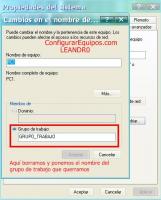
Una vez que lo hallamos cambiado, hacemos lo que muestra la siguiente imagen :

Les doy un ejemplo, podrían ponerlo así :
Ejemplo:
Nombre de equipo:
ordenador1
Grupo de trabajo:
hogar
Damos clic en Aceptar y nos pedira reiniciar el ordenador. Aceptamos y reiniciamos.
NOTA: Se hara los mismo en el/los ordenadores.
Ejemplo:
Equipo 1:
Nombre de equipo:
ordenador1
Grupo de trabajo:
hogar
Equipo 2:
Nombre de equipo:
ordenador2
Grupo de trabajo:
hogar
NOTA: Veran que el Grupo de trabajo es el mismo en todos los equipos, y lo unico que cambia es el Nombre de equipo. Traten de escribir todo en minúsculas y NO usar espacios.
El grupo de trabajo siempre tiene que ser igual, si no a la hora de compartir Internet o archivos se les complicara, con esto ya tendríamos lo ordenadores en red, espero que les allá servido, un saludo.
Leandro.- |
|

